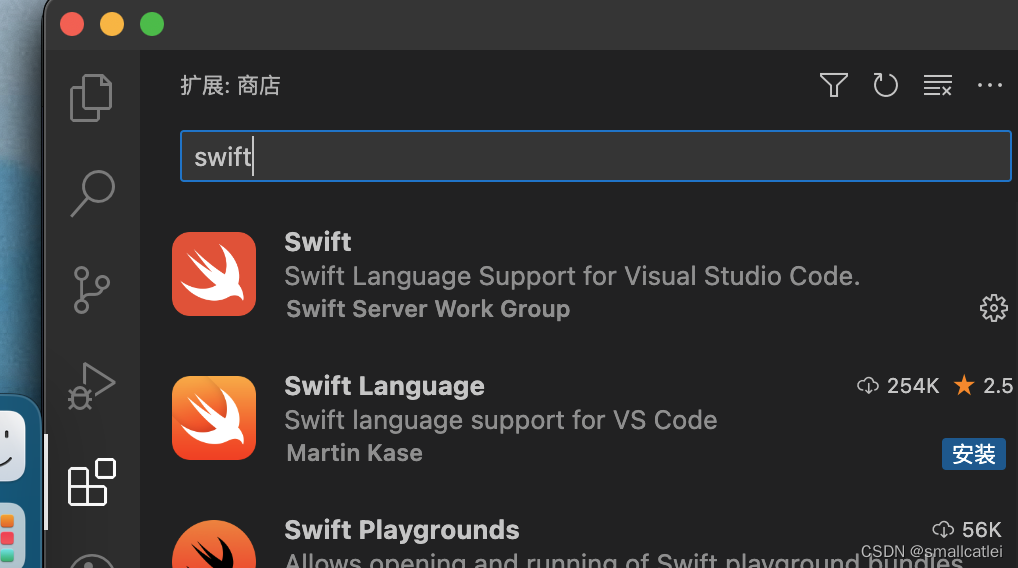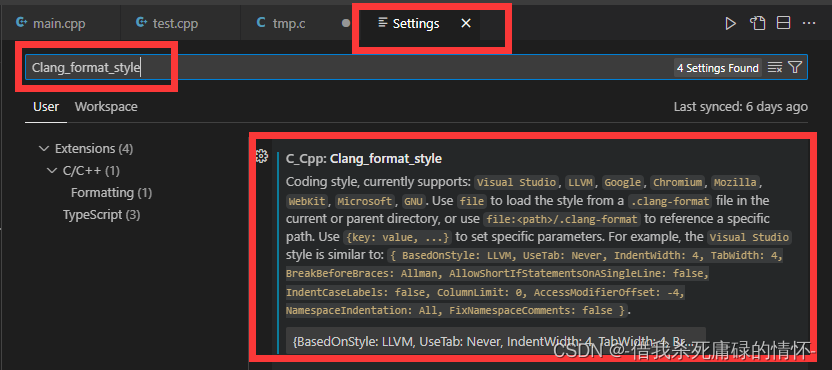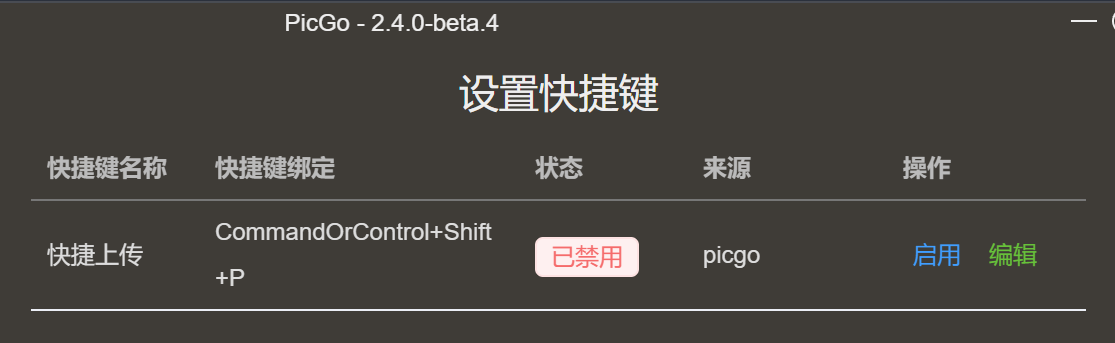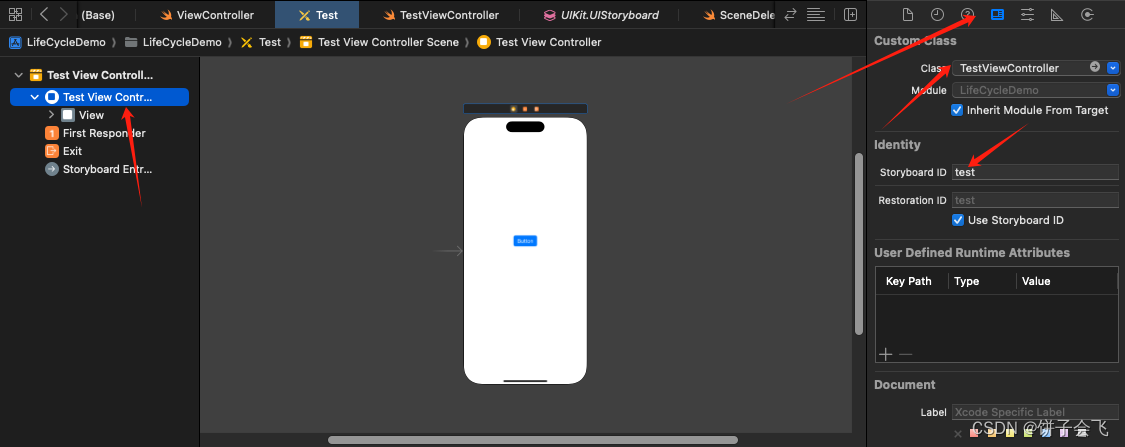安装Xcode和VsCode
在下列网址下载安装即可
VsCode: https://code.visualstudio.com/
Xcode:https://developer.apple.com/xcode/resources/ 或者apptore
打开xcode要求安装的东西都允许安装一下
启用 Swift 语言支持
确保你已经安装了 Xcode 和 VSCode。这是开始运行的最简单方法,因为sourcekit–lsp 它预捆绑了 Xcode。打开终端并运行:
$ xcrun sourcekit-lsp
与您可能在其他地方阅读的内容相反,您根本不需要编辑扩展的源代码。
配置扩展
配置识别swift包
将此 JSON 插入到settings.json中。您可能需要根据您安装的当前版本更新x86_64-apple–ios13.6-simulator行。
“sourcekit-lsp.serverArguments”:[
“-Xswiftc”,
“-SDK”,
“-Xswiftc”,
“/Applications/Xcode.app/Contents/Developer/Platforms/iPhoneSimulator.platform/Developer/SDKs/iPhoneSimulator.sdk”,
“-Xswiftc”,
“-目标”,
“-Xswiftc”,
“x86_64-apple-ios13.6-模拟器”,
],
这适用于引用 UIKit 等 iOS 框架的 Swift 包。
添加“app”目标支持
到目前为止,我们添加了 iOS 支持,但仅限于 Swift 包。如果您想处理典型的应用程序目标怎么办。尝试打开根文件夹会出现此错误:
建立Swift 包清单文件文件
SourceKit-LSP 正在寻找Swift 包清单文件文件
如果你想在 iOS 应用程序上工作而不是在 Swift 包上工作怎么办?SourceKit-LSP 总是在根文件夹中寻找 package.json 假设它总是处理 Swift 包。iOS 应用程序不是 Swift 包,因此我们需要通过添加虚拟Package.swift 来欺骗 SourceKit-LSP。将此文件添加到项目的根目录(与 .xcodeproj 相同级别),比如我新建一个项目叫TestSwift,那么这个文件里面可以这样写:
// swift-tools-version:5.2
import PackageDescription
let packageName = "TestSwift"
// <-- Change this to yours
let package = Package(name: "TestSwift",
// platforms: [.iOS("9.0")],
products: [.library(name: packageName, targets: ["TestSwift"])],
targets: [.target(name: "TestSwift", path: "TestSwift")])
仔细检查文件的位置
最后一次重启 VSCode,瞧!正确的 UIKit 自动完成
需要注意这样配置后cocopods依赖的库 vscode链接不上,没有代码提示等
参考文章:
https://medium.com/swlh/ios–development-on–vscode-27be37293fe1
原文地址:https://blog.csdn.net/htwhtw123/article/details/130423535
本文来自互联网用户投稿,该文观点仅代表作者本人,不代表本站立场。本站仅提供信息存储空间服务,不拥有所有权,不承担相关法律责任。
如若转载,请注明出处:http://www.7code.cn/show_19459.html
如若内容造成侵权/违法违规/事实不符,请联系代码007邮箱:suwngjj01@126.com进行投诉反馈,一经查实,立即删除!